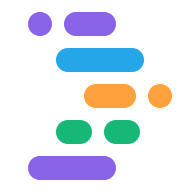Project IDX 提供下列 AI 輔助程式碼功能,有助於簡化開發工作流程:
在您輸入時顯示程式碼完成建議。
使用 Gemini 提供的互動式 Chat,這項服務可偵測工作區,並與您的程式碼完全整合。可產生、翻譯及說明程式碼。經過您的審查及核准後,Gemini 就能直接與工作區互動,更新檔案、執行終端機指令、解讀指令輸出內容,並決定後續步驟。如要進一步瞭解如何使用 Gemini 互動式即時通訊功能取得程式碼協助,請參閱這篇文章。
您可對所選程式碼片段採取的內嵌動作。舉例來說,您可以在 IDX 中要求 Gemini 讓所選程式碼更易讀。
內嵌程式碼輔助功能。
將 Gemini 新增至工作區
IDX 中的 Gemini 目前僅支援特定地區,但我們會持續擴大服務範圍。如果您所在的地區支援 IDX 中的 Gemini,請按照下列步驟將其新增至工作區:
開啟 Project IDX。
按一下工作區底部的 Gemini 圖示,或按下 Cmd + Shift + Space 鍵 (在 ChromeOS、Windows 或 Linux 上為 Ctrl + Shift + Space 鍵)。Gemini 即時通訊側欄隨即顯示。請務必按一下「進一步瞭解」,並閱讀生成式程式碼輔助功能相關資訊。
詳閱並接受條款及細則,以及 Gemini in IDX 隱私權聲明。按一下「繼續」。
(選用) 如要進一步自訂及提供更實用的回應,請在工作區設定中開啟程式碼庫索引。按一下齒輪圖示或按下 Ctrl + , (適用於 Windows/Linux/ChromeOS) 或 Cmd + , (適用於 macOS),開啟「設定」IDX › AI:啟用程式碼庫索引選項。如果您使用
settings.json檔案,請設定"IDX.aI.enableCodebaseIndexing": true。
如要在指令面板中查看 IDX 指令中的 Gemini,請開啟指令面板 (Mac 上的 Cmd + Shift + P 或 ChromeOS、Windows 或 Linux 上的 Ctrl + Shift + P),然後搜尋 Gemini。畫面上會顯示 Gemini in IDX 指令清單。
調整程式碼補全設定
為了協助您編寫程式碼,IDX 提供 AI 輔助的程式碼建議功能,可在您開始輸入內容時,預測並自動填入任何開啟檔案中的程式碼。根據預設,系統會開啟程式碼完成建議功能。
如要採用程式碼建議,請按下 Tab 鍵。如要忽略建議,請繼續輸入。
如要切換程式碼完成功能,請調整程式碼完成設定。
按一下齒輪圖示或按下 Ctrl + , (在 Windows/Linux/ChromeOS 上) 或 Cmd + , (在 macOS 上),即可開啟「設定」視窗。
在 Workspace 設定中搜尋 IDX > AI > Enable Inline Completion 設定。
如要關閉程式碼完成功能,請取消選取「在您輸入時啟用內嵌程式碼完成功能」選項。您必須為每個工作區更新程式碼完成設定。
如果您使用
settings.json檔案,請設定"IDX.aI.enableInlineCompletion": false。
您可以在「工作區」和「使用者」設定下調整這項選項,但在「工作區」設定中調整選項,可確保在您所連結工作區的 VM 重新啟動時,設定會持續保留。在 IDX 中,使用者設定不會套用至所有工作區。
查看程式碼出處
為協助您驗證程式碼建議,IDX 會提供原始來源和相關授權的相關資訊。當您建立程式碼或接受內嵌程式碼建議時,IDX 會檢查授權內容,並提供可能引文的內嵌連結。點選這些連結,即可瞭解潛在的軟體授權要求。
您也可以在 Gemini 聊天視窗中,按一下聊天標頭列中的「License Log」圖示,查看所有程式碼引述和授權的記錄。
![]()
如要進一步瞭解 Google 程式碼引用,請參閱生成程式碼輔助功能。